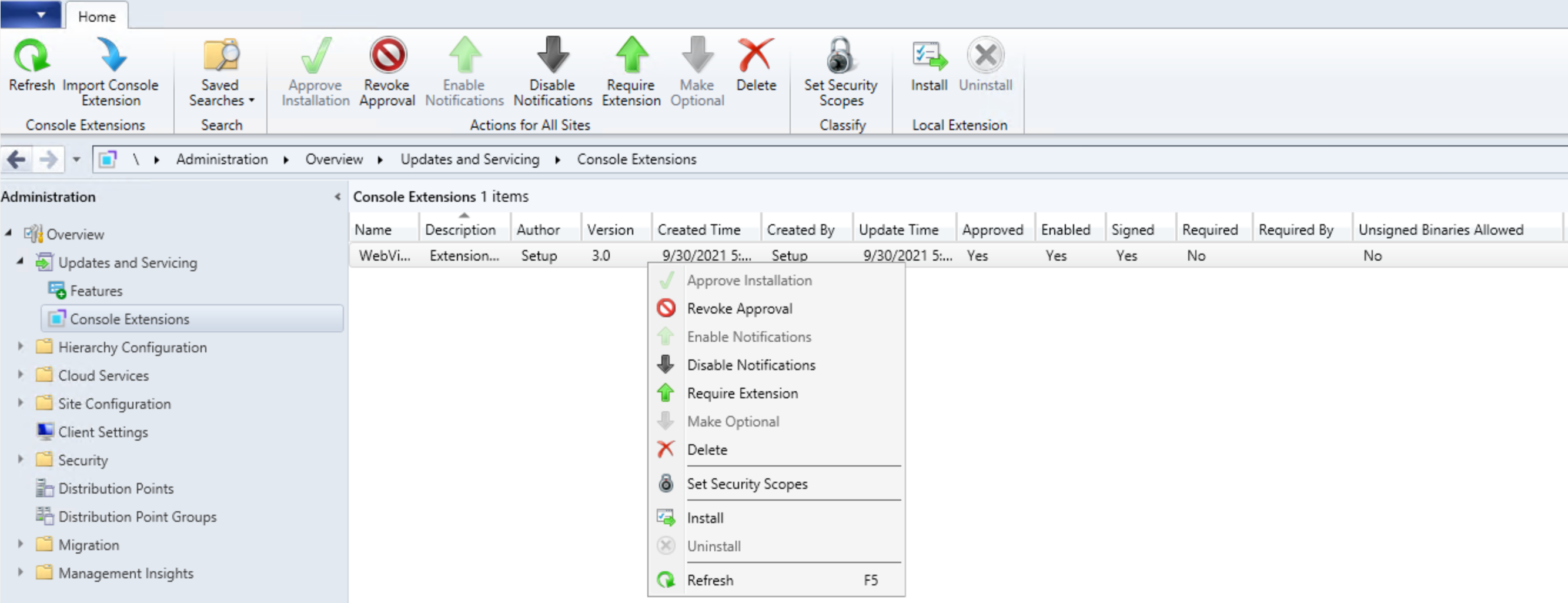Administración de extensiones de consola de Configuration Manager
Se aplica a: Configuration Manager (rama actual)
A partir de Configuration Manager 2103, el nodo Extensiones de consola le permite empezar a administrar la aprobación e instalación de las extensiones de consola usadas en su entorno. Tener extensiones en la consola no hace que estén disponibles inmediatamente. Desde un nivel alto, los pasos son:
- Un administrador tiene que aprobar una extensión para el sitio
- El administrador tiene que habilitar las notificaciones para la extensión.
- A continuación, los usuarios de la consola pueden instalar la extensión en su consola local.
Después de aprobar una extensión, al abrir la consola, verá una notificación de consola. Desde la notificación, puede iniciar el instalador de extensiones o usar la opción Instalar desde el nodo Extensiones de consola . Una vez completado el instalador, la consola se reinicia automáticamente y puede usar la extensión.
El estilo antiguo de las extensiones de consola comenzará a eliminarse gradualmente en favor del nuevo estilo, ya que son más seguras y se administran de forma centralizada. El nuevo estilo de las extensiones de consola tiene las siguientes ventajas:
- Administración centralizada de extensiones de consola para el sitio en lugar de colocar archivos binarios manualmente en consolas individuales.
- Una clara separación de las extensiones de consola de los distintos proveedores de extensiones.
- La capacidad de los administradores de tener más control sobre qué extensiones de consola se cargan y se usan en el entorno, para mantenerlas más seguras.
- Una configuración de jerarquía que solo permite usar el nuevo estilo de extensión de consola.
Importante
Si se usa esta configuración, las extensiones de estilo antiguas que no se aprueben a través del nodo Extensiones de consola ya no podrán usarse. La configuración Permitir solo extensiones de consola aprobadas para la jerarquía es
enabledde forma predeterminada si se ha instalado desde la imagen de línea base 2103. La configuración permanecedisabledde forma predeterminada, si se actualizó desde una versión anterior a 2103. Si la configuración se ha habilitado por error, deshabilitar la configuración permite volver a usar las extensiones de estilo antiguas.
Requisitos previos
La consola de Configuration Manager debe poder conectarse al servicio de administración y el servicio de administración debe ser funcional.
Acerca del nodo Extensiones de consola
(Introducido en la versión 2103)
El nodo Extensiones de consola se encuentra enIntroducción> a la administración>Novedades y Mantenimiento. Las acciones de las extensiones de consola se agrupan en la cinta de opciones y en el menú contextual. Las extensiones de consola descargadas desde el centro de comunidad se mostrarán aquí.
Acciones para el grupo Extensiones de consola :
- Actualizar: actualiza el nodo
- Importar extensión de consola: inicia el Asistente para importar la extensión de consola (agregado en 2111)
Acciones para el grupo Todos los sitios :
- Aprobar instalación: aprueba la extensión de consola para su instalación en todos los sitios. Se debe aprobar una extensión antes de habilitar las notificaciones.
- Revocar aprobación:
- Revoca la capacidad de instalar la extensión desde el nodo Extensiones de consola .
- Notifica a continuación que desinstala las instancias existentes de la extensión en toda la jerarquía en el siguiente inicio de una consola instalada localmente.
- Permite volver a demostrar la extensión en una fecha posterior.
- Habilitar notificaciones: tras el siguiente inicio de la consola, notifica a los usuarios del ámbito de seguridad que se puede instalar la extensión.
- Deshabilitar notificaciones: deshabilita los mensajes de notificación de la consola para la extensión. Los usuarios del ámbito de seguridad todavía pueden instalar extensiones aprobadas desde el nodo Extensiones de consola .
- Requerir extensión (agregada en 2111): instala automáticamente la extensión para los usuarios dentro del ámbito de seguridad en el siguiente inicio antes de conectarse al sitio. El usuario que inicia la consola necesita privilegios de administrador local para la instalación de la extensión.
- Make Optional (se agregó en 2111): quita el requisito de una extensión. Los usuarios de la consola todavía pueden instalar la extensión localmente desde el nodo Extensiones de consola .
- Eliminar:
- Revoca la capacidad de instalar la extensión desde el nodo Extensiones de consola .
- Notifica a continuación que desinstala las instancias existentes de la extensión en toda la jerarquía en el siguiente inicio de una consola instalada localmente.
- Quita la extensión del nodo Extensiones de consola para que no se pueda volver a aprobar más adelante.
Clasificar grupo:
- Establecer ámbitos de seguridad: establezca los ámbitos de seguridad para proteger el objeto y limitar el acceso.
Grupo de extensiones local :
- Instalar: instala la extensión seleccionada para la consola local actual.
- Desinstalar: desinstala la extensión seleccionada de la consola local actual
Nota:
- La extensión de consola WebView2 se aprueba de forma predeterminada para habilitar mediante el centro de comunidad. Los archivos se descargan automáticamente con
https://developer.microsoft.com/en-us/microsoft-edge/webview2/#download-sectionlos demás archivos redistribuibles. - Al actualizar a Configuration Manager 2107, se le pedirá que vuelva a instalar la extensión de consola WebView2.
Habilitación de extensiones de consola aprobadas por la jerarquía
- En la consola de Configuration Manager, vaya al área de trabajo Administración, expanda Configuración del sitio y seleccione Sitios.
- Seleccione Configuración de jerarquía en la cinta de opciones.
- En la pestaña General , habilite o deshabilite la opción Permitir solo las extensiones de consola aprobadas para la jerarquía .
- Seleccione Aceptar cuando haya terminado para cerrar las propiedades de configuración de jerarquía.
Advertencia
Si esta configuración es enabled, las extensiones de estilo antiguas que no se aprueben a través del nodo Extensiones de consola ya no podrán usarse. La configuración Permitir solo extensiones de consola aprobadas para la jerarquía es enabled de forma predeterminada si se ha instalado desde la imagen de línea base 2103. La configuración permanece disabled de forma predeterminada, si se actualizó desde una versión anterior a 2103. Si la configuración se ha habilitado por error, deshabilitar la configuración permite volver a usar las extensiones de estilo antiguas.
Obtención de extensiones de consola
Hay tres maneras de obtener el nuevo estilo de las extensiones de consola aprobadas por la jerarquía en Configuration Manager:
- Una extensión puede venir con Configuration Manager, como WebView2
- Descarga de extensiones de consola desde community hub
- Importar las extensiones de consola
Instalación y prueba de una extensión en una consola local
Cambie el ámbito de seguridad de la extensión. Se recomienda cambiar el ámbito de seguridad para las pruebas iniciales de una extensión.
- Vaya al nodo Extensiones de consola enIntroducción> a la administración>Novedades y Mantenimiento.
- Seleccione la extensión y, a continuación, seleccione Establecer ámbitos de seguridad en la cinta de opciones.
- Quite el ámbito de seguridad predeterminado y agregue un ámbito que solo contenga uno o dos administradores para las pruebas iniciales.
- Elija Aceptar para guardar el ámbito de seguridad de la extensión.
Para aprobar la extensión, seleccione Aprobar instalación en la cinta de opciones o en el menú contextual.
- Si la extensión no está aprobada, no podrá instalarla ni habilitar las notificaciones en la consola para ella.
- Si reinicia la consola en este momento, no se producirá una notificación sobre la extensión disponible, ya que aún no ha habilitado la opción.
Para instalar la extensión en la consola local, elija Instalar.
Una vez instalada la extensión, compruebe que se muestra y puede usarla desde la consola local.
Habilitación de notificaciones de usuario para la instalación de extensiones
- Si es necesario, modifique los ámbitos de seguridad de la extensión para permitir el acceso de más administradores. Estos administradores tendrán como destino la notificación en la consola para instalar la extensión.
- Seleccione Habilitar notificaciones.
- Inicie una consola de Configuration Manager que no tenga instalada la extensión. Lo ideal es usar una cuenta de prueba a la que dio acceso al modificar el ámbito de seguridad.
- Compruebe que se produce la notificación de la extensión y que puede instalar la extensión.
Permitir extensiones de consola sin signo para la jerarquía
(Se aplica a Configuration Manager versión 2107 o posterior)
A partir de Configuration Manager versión 2107, puede optar por permitir extensiones de consola aprobadas por jerarquía sin signo. Se recomienda usar siempre extensiones firmadas para minimizar los riesgos de seguridad y confirmar la autenticidad de una extensión de consola. Sin embargo, en algunos casos es posible que tenga que permitir extensiones de consola sin firmar debido a una extensión desarrollada internamente sin signo o para probar su propia extensión personalizada en un laboratorio. Para permitir la importación e instalación de extensiones de consola aprobadas por jerarquía sin signo, habilitará una configuración de jerarquía.
- En la consola de Configuration Manager, vaya al área de trabajo Administración, expanda Configuración del sitio y seleccione Sitios.
- Seleccione Configuración de jerarquía en la cinta de opciones.
- En la pestaña General , habilite la opción Extensiones de consola aprobadas por la jerarquía.
- Seleccione Aceptar cuando haya terminado para cerrar las propiedades de configuración de jerarquía.
Nota:
Actualmente, cuando una extensión sin signo no está habilitada para la notificación del usuario, en el nodo Extensiones de consola , la columna Requerido permanece en blanco en lugar de rellenar un valor de No.
Requerir la instalación de una extensión de consola
(Introducido en 2111)
A partir de Configuration Manager versión 2111, puede requerir que se instale una extensión de consola antes de conectarse al sitio. Después de requerir una extensión, se instala automáticamente en la consola local la próxima vez que un administrador la inicia. Para requerir la instalación de una extensión de consola:
- En la consola de Configuration Manager, vaya al área de trabajo Administración.
- Expanda Novedades y Mantenimiento y seleccione el nodo Extensiones de consola.
- Seleccione la extensión y, a continuación, seleccione Requerir extensión en el menú contextual o en la cinta de opciones.
- Al seleccionar Make Optional para una extensión, se quita el requisito de extensión. Los usuarios de la consola todavía pueden instalarlo localmente desde el nodo Extensiones de consola .
- La próxima vez que un usuario inicie la consola dentro del ámbito de seguridad de la extensión, la instalación se inicia automáticamente.
- El usuario que inicia la consola necesita privilegios de administrador local para la instalación de la extensión.
Notificaciones de usuario de instalación de la extensión de consola
Se notifica a los usuarios cuándo se aprueban las extensiones de consola para la instalación. Estas notificaciones se producen para los usuarios en los siguientes escenarios:
- La consola de Configuration Manager requiere una extensión integrada, como WebView2, para instalarse o actualizarse.
- Las extensiones de consola se aprueban y las notificaciones se habilitan enIntroducción> a la administración>Novedades yExtensiones de consola de > mantenimiento.
- Cuando se habilitan las notificaciones, los usuarios del ámbito de seguridad de la extensión reciben las siguientes indicaciones:
En la esquina superior derecha de la consola, seleccione el icono de campana para mostrar Configuration Manager notificaciones de consola.
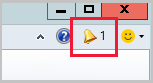
La notificación indicará que hay disponibles nuevas extensiones de consola personalizadas.
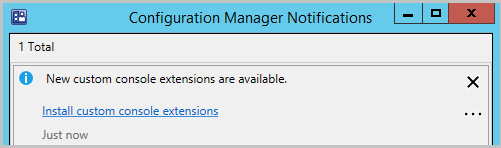
Seleccione el vínculo Instalar extensiones de consola personalizadas para iniciar la instalación.
Cuando se complete la instalación, seleccione Cerrar para reiniciar la consola y habilitar la nueva extensión.
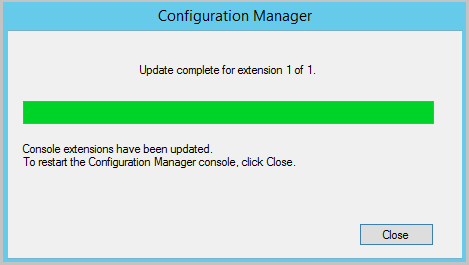
Nota:
Al actualizar a Configuration Manager 2107, se le pedirá que vuelva a instalar la extensión de consola WebView2. Para obtener más información sobre la instalación de WebView2, consulte la sección Instalación de WebView2 si el artículo centro de comunidad.
Mensajes de estado para extensiones de consola
(Introducido en 2111)
A partir de la versión 2111, el sitio crea mensajes de estado para eventos relacionados con las extensiones de consola. Los mensajes de estado mejoran la visibilidad y la transparencia de las extensiones de consola que se usan con el sitio. Use estos mensajes de estado para asegurarse de que el sitio usa extensiones de consola conocidas y de confianza. Los mensajes de estado tienen identificadores del 54201 al 54208. Todos incluyen la siguiente información:
- El usuario que realizó el cambio
- Identificador de la extensión
- La versión de la extensión
Hay cuatro categorías de eventos de mensaje:
- Obligatorio u opcional
- Aprobar o desaprobar
- Habilitar o deshabilitar
- Lápida o tombstone
Por ejemplo, la descripción del identificador de mensaje de estado 54201 es la extensión de consola creada por el usuario "%1" con el identificador "%2" y la versión "%3" necesarios.
Pasos siguientes
Comentarios
Próximamente: A lo largo de 2024 iremos eliminando gradualmente las Cuestiones de GitHub como mecanismo de retroalimentación para el contenido y lo sustituiremos por un nuevo sistema de retroalimentación. Para más información, consulta: https://aka.ms/ContentUserFeedback.
Enviar y ver comentarios de